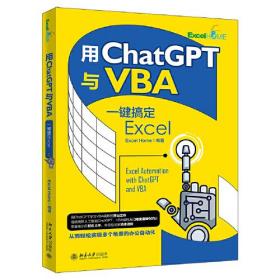
用ChatGPT与VBA一键搞定Excel 零基础小白轻松上手.有经验玩家迅速进阶 Excel Home出品
¥ 46.45 5.9折 ¥ 79 全新
库存4件
山东泰安
认证卖家担保交易快速发货售后保障
作者Excel Home
出版社北京大学出版社
出版时间2022-05
版次2
装帧平装
货号604 11-21
上书时间2024-11-22
- 在售商品 暂无
- 平均发货时间 24小时
- 好评率 暂无
- 最新上架
商品详情
- 品相描述:全新
图书标准信息
- 作者 Excel Home
- 出版社 北京大学出版社
- 出版时间 2022-05
- 版次 2
- ISBN 9787301339442
- 定价 79.00元
- 装帧 平装
- 开本 16开
- 纸张 胶版纸
- 页数 268页
- 字数 470千字
- 【内容简介】
- 在以 ChatGPT 为代表的 AIGC(AI Generated Content,利用人工智能技术来生成内容)工具大量涌现的今天,学习编程的门槛大幅降低。对于大部分没有编程基础的职场人士来说, VBA 这样的办公自动化编程语言比以前任何时候都更容易掌握,能够极大提高工作效率。《用ChatGPT与VBA一键搞定Excel》通过3个部分:VBA 基础知识、ChatGPT 基础知识、ChatGPT 实战办公自动化,帮助 Excel 用户从零开始迅速掌握 VBA,以“授人以渔”的方式灵活应对任何需要自动化办公的场景。简而言之,《用ChatGPT与VBA一键搞定Excel》的目标是:普通用户只需要掌握一些 VBA 的基本概念,然后借助 ChatGPT 就可以得到相应的VBA代码,从而解决具体问题。
- 【作者简介】
-
Excel Home
----------------------------
Excel Home是微软在线社区联盟成员,全球华语Excel资源网站,拥有大量原创技术文章、视频教程、加载宏及模板。Excel Home是一个学习氛围浓厚的技术交流社区,中国大陆及中国港台各行各业身怀绝技的Office高手都汇聚于此,目前已有三百多万办公人士选择成为它的注册会员。 Excel Home已精心编写并出版Office领域的图书60余种,截至2016年春节,图书销量累计达120多万册。 - 【目录】
-
用ChatGPT与VBA一键搞定Excel 目录
篇 VBA编程入门
第1章 初识VBA
第2章 VBA集成编辑环境
第3章 VBA编程基础
第4章 与Excel进行交互
第5章 自定义函数与加载宏
第6章 如何操作工作簿、工作表和单元格
第7章 事件的应用
第8章 控件在工作表中的应用
第9章 窗体在Excel中的应用
第二篇 代码调试与优化
第10章 代码调试
第11章 错误处理
第12章 代码优化与高效编程
第三篇 ChatGPT入门
第13章 什么是ChatGPT
第14章 ChatGPT与编程
第四篇 ChatGPT助力Excel自动化实战
第15章 自动操作工作簿和工作表
第16章 自动操作单元格和区域
第17章 自动操作图片、图表、邮件、PowerPoint和Word
示例目录
示例2-1 在VBE中运行VBA代码
示例3-1 条件语句
示例3-2 循环语句
示例3-3 With语句
示例3-4 工作簿Open事件
示例3-5 使用字典对象统计销售记录
示例4-1 利用MsgBox函数显示多行文字
示例4-2 利用MsgBox函数显示多行表格化数据
示例4-3 多种样式的MsgBox对话框
示例4-4 利用InputBox函数输入邮政编码
示例4-5 利用InputBox方法输入邮政编码
示例4-6 利用InputBox方法输入单元格区域引用地址
示例5-1 使用自定义函数统计指定格式的记录
示例6-1 遍历工作簿名称
示例6-2 判断工作表是否已经存在
示例6-3 自动设置单元格格式
示例6-4 单元格区域扩展与偏移
示例7-1 自动记录数据编辑的日期与时间
示例7-2 高亮显示选定区域所在行和列
示例7-3 自动设置Excel的界面风格
示例7-4 高亮显示任意工作表中选定区域所在的行和列
示例7-5 确定事件的激活顺序
示例7-6 文件保存提醒
示例7-7 设置自定义快捷键
示例8-1 在工作表中使用ActiveX命令按钮控件
示例8-2 使用命令按钮控件设置单元格格式
示例8-3 使用复选框控件制作多选调查问卷
示例8-4 使用选项按钮控件制作单项调查问卷
示例8-5 使用组合框控件制作调查问卷
示例8-6 使用文本框控件快速输入数字
示例9-1 在工作簿中插入用户窗体
示例9-2 在用户窗体中插入控件
示例9-3 为窗体中的控件添加事件代码
示例9-4 用户窗体的QueryClose事件和Terminate事件
点击展开
点击收起
相关推荐
— 没有更多了 —



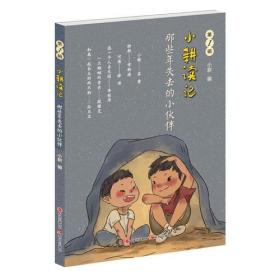
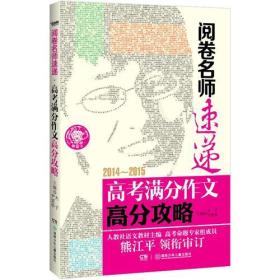


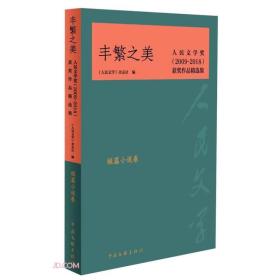

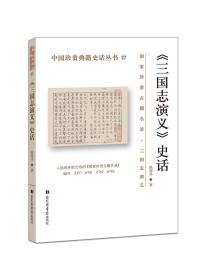



以下为对购买帮助不大的评价